編輯:關於Android編程
對於自定義view,可能是一個比較大的瓶頸期。筆者也是如此,就像毛主席說的,抓住主要矛盾,一切都不難。一些大神也聲稱過自定義view並不難。PS筆者比較實在,是真還沒到感覺自定義view不難的水平!
這一篇文章,將對一個案例做詳細的代碼分析;即使說是入門的案例,但是掌握起來也不是那麼容易;筆者盡量把所有代碼標注注釋幫助理解,同時,我覺得對初學者入門可能還要一段時間。
首先簡單介紹view的繪制過程以及一些簡單的理論知識:
View的繪制流程(相對性)
1.mearsue: 測量,final,控制控件的大小
2.layout: 布局,用來控制自己的布局位置
3.draw: 繪制,用來控制控件的顯示樣式
mearsure --> layout ---> draw。這是系統的繪制調用過程。但是對於開發者而言,暴露的方法是下邊這三個方法:1.onMearsure: 2.onLayout:3.onDraw:
View的行為:
1.click,longClick,安卓系統沒有這些方法,只有ontauch方法,都是封裝好的
1.dispatchTouchEvent():touch分發,android希望用來處理是否分發touch事件
2.onInterceptTouchEvent():touch攔截,android希望處理是否攔截touch事件
1.是否攔截孩子touch
3.onTouchEvent(): touch處理, anroid希望開發人員封裝觸摸行為給用戶提供交換
4.setOnTouchListener():暴露給開發者,實現監聽的回調
View的刷新調用順序: invalidate() ---> draw() ---> onDraw()
好了,廢話了一大堆。也該來點代碼 ”解解渴“。先看一下自定義View類是咋個回事:
package com.itydl.Switch;
import android.content.Context;
import android.graphics.Bitmap;
import android.graphics.BitmapFactory;
import android.graphics.Canvas;
import android.util.AttributeSet;
import android.view.MotionEvent;
import android.view.View;
public class SwitchView extends View {
private Bitmap mSwitchBackground;
Bitmap mSwitchSlide;
private boolean isOpened = true;// 滑塊的狀態,默認開啟
/** 為行為打標記 **/
private final static int STATE_NONE = 0;// 默認狀態值,空狀態
private final static int STATE_DOWN = 1;// 按下狀態值
private final static int STATE_MOVE = 2;// 移動狀態值
private final static int STATE_UP = 3;// 點擊松開狀態值
private float curentX;
private int currentState = STATE_NONE;// 當前狀態標記,默認空狀態
private OnSwitchClickListener mListener;
public SwitchView(Context context) {
this(context, null);
// 構造方法,new的時候調用
}
public SwitchView(Context context, AttributeSet attrs) {
super(context, attrs);
//構造方法,寫布局的時候調用
}
/**
* 設置背景的圖片
*
* @param resId
* 設置背景圖片的資源id
*/
public void setSwitchBackground(int resId) {
// 背景圖片
mSwitchBackground = BitmapFactory.decodeResource(getResources(), resId);
}
/**
* 設置滑塊的圖片
*
* @param resId
* 設置滑塊圖片的資源id
*/
public void setSwitchSlide(int resId) {
// 滑塊
mSwitchSlide = BitmapFactory.decodeResource(getResources(), resId);
}
/**
* 當前控件測量自己的寬高時,調用此方法
*/
// 要不要繪制控件的大小?
@Override
protected void onMeasure(int widthMeasureSpec, int heightMeasureSpec) {
// 用於設置自己的大小。在onMearsure裡面調用setMeasuredDimension(width,height):
// 用來設置(測量)自己的大小
if (mSwitchBackground != null) {
int width = mSwitchBackground.getWidth();// 獲取背景圖片的大小,寬度
int height = mSwitchBackground.getHeight();// 獲取背景圖片的大小,高度
setMeasuredDimension(width, height);// 設置背景大小。設置【控件自己的寬高】正好等於背景圖片的寬高
} else {
// 系統默認設置的大小(其實是填充父組件大小)
super.onMeasure(widthMeasureSpec, heightMeasureSpec);
}
}
/**
* 當前控件開始繪制時,回調此方法
* 繪制開關的狀態
*/
// 要不要設置控件的樣子?繪制
@Override
protected void onDraw(Canvas canvas) {
// 父類空實現,注銷下邊代碼
// super.onDraw(canvas);
// 繪制背景的顯示
if (mSwitchBackground != null) {
int left = 0;//bitmap相對於控件是貼在一起的,所以值為0
int top = 0;
/**
* bitmap The bitmap to be drawn 要繪制誰,繪制背景圖片 表示相對控件左上角坐標位置:
* position of the left side of the bitmap being drawn ,繪制的背景圖片,相對於控件的相對寬度
* position of the top side of the bitmap being drawn ,繪制的背景圖片,相對於控件的相對高度
* paint used to draw the bitmap (may be null) 畫筆為null
*/
//繪制背景的顯示,背景圖片繪制出來。
canvas.drawBitmap(mSwitchBackground, left, top, null);//在控件上畫圖片
}
if (mSwitchSlide == null) {
return;
}
// 獲取控件滑塊的中點坐標
int slideWidth = mSwitchSlide.getWidth();// 滑塊的寬度
// 獲取背景的寬度坐標
int switchBackWidth = mSwitchBackground.getWidth();// 背景寬度
switch (currentState) {//onDraw()不知道具體什麼狀態,因此用使用狀態標記
case STATE_DOWN:
case STATE_MOVE://移動狀態和按下狀態是一樣的
// 是否是按下
if (!isOpened) {
// 滑塊處於關閉狀態
// 判斷左右,設置狀態
if (curentX < slideWidth / 2f) {//點擊左側
// 點擊的滑塊左側,不變化。但是要有一次繪制當前狀態位置,繪制在左側
canvas.drawBitmap(mSwitchSlide, 0, 0, null);
} else {
// 點擊滑塊的右側,滑塊的中線和按下鼠標的x坐標對齊。計算滑塊左側的坐標值
float left = curentX - slideWidth / 2f;
// 獲取最大的left值(滑塊往右滑動,有臨界值,否則會滑出背景)
float maxLeft = switchBackWidth - slideWidth;
// 判斷是否越界
if (left > maxLeft) {//如果越界
left = maxLeft;// 設置滑塊左側坐標為最大位置
}
// 繪制這個位置
canvas.drawBitmap(mSwitchSlide, left, 0, null);
}
} else {
// 滑塊處於打開狀態
// 獲取滑塊的中線坐標
float middleX = switchBackWidth - slideWidth / 2f;
if (curentX > middleX) {
// 點擊的位置在滑塊的中線右側,無反應,設置默認
canvas.drawBitmap(mSwitchSlide, switchBackWidth
- slideWidth, 0, null);
} else {
// 點擊的位置在滑塊的中線左側,滑塊中線等於當前點擊的x值位置
// 當前滑塊左邊的坐標
float left = curentX - slideWidth / 2f;
if (left < 0) {// 點擊左邊不要越界
left = 0;
}
// 點擊位置沒有越界,滑塊中線等於當前點擊的x值位置
canvas.drawBitmap(mSwitchSlide, left, 0, null);
}
}
break;
case STATE_UP:
if (!isOpened) {
// 關閉狀態
canvas.drawBitmap(mSwitchSlide, 0, 0, null);
// System.out.println("關閉");
} else {
canvas.drawBitmap(mSwitchSlide, switchBackWidth - slideWidth,
0, null);
// System.out.println("打開");
}
break;
case STATE_NONE:// 設置默認狀態
// 繪制滑塊,判斷狀態標記,來設置滑塊的默認狀態位置
if (!isOpened) {// 關閉
// 先寫死為(0,0)
canvas.drawBitmap(mSwitchSlide, 0, 0, null);
} else {
// 打開狀態
canvas.drawBitmap(mSwitchSlide, switchBackWidth - slideWidth,
0, null);
}
break;
default:
break;
}
}
/**
* 用戶觸摸調用
*/
@Override
public boolean onTouchEvent(MotionEvent event) {
// 重寫onTouchEvent方法就養成寫出三大狀態的習慣
switch (event.getAction()) {
case MotionEvent.ACTION_DOWN:
// 狀態改變,行為標記改變
currentState = STATE_DOWN;
// 按下鼠標的相對橫坐標:
curentX = event.getX();
//獲取到最新坐標,需要繪制一下最新坐標。但是在onTouchEvent方法中是獲取不到canvas對象的。因此使用invalidate();
invalidate();// View的刷新調用順序: invalidate() ---> draw() ---> onDraw()
break;
case MotionEvent.ACTION_MOVE:// 繪制過程和點擊繪制過程一樣,滑塊中點跟著當前鼠標x坐標變化
currentState = STATE_MOVE;
curentX = event.getX();
invalidate();// View的刷新調用順序: invalidate() ---> draw() ---> onDraw().---->主線程調用
//postInvalidate();//觸發刷新----->子線程調用的
break;
case MotionEvent.ACTION_UP:
currentState = STATE_UP;
curentX = event.getX();
// 根據滑動松開位置情況,設置跳轉到打開還是關閉狀態標記
// 獲取背景中點
int switchBackWidth = mSwitchBackground.getWidth();
if (curentX < switchBackWidth / 2f && isOpened) {// 節省資源,本來關閉的,不再觸發關閉打印。&& isOpened表示是否當前是打開狀態。
// 狀態值設置為關閉狀態
isOpened = false;
if (mListener != null) {
//調用接口方法,實際調用實現類方法
mListener.onSwitchChanged(isOpened);
}
} else if (curentX >= switchBackWidth / 2f && !isOpened) {// && !isOpened表示當前是否是關閉狀態
isOpened = true;
if (mListener != null) {
//調用接口方法,實際調用實現類方法
mListener.onSwitchChanged(isOpened);
}
}
invalidate();// View的刷新調用順序: invalidate() ---> draw() ---> onDraw()
break;
default:
break;
}
// 消費觸摸事件,不使用父類的
return true;
}
/**
* 調用此方法,設置開關狀態的點擊事件
*
* @param listener
*/
public void setOnSwitchClickListener(OnSwitchClickListener listener) {
this.mListener = listener;
}
/**
* 開關狀態監聽
*
* @author lenovo
*
*/
public interface OnSwitchClickListener {
/**
* 接口回調,實現此方法,根據開關打開關閉做相應的事件。參數:打開true;關閉false
*/
void onSwitchChanged(boolean isOpend);
}
}
自定義了view,就引入這個view——
既然設置了回調,就看看manactivity代碼:
package com.itydl.Switch;
import android.app.Activity;
import android.os.Bundle;
import android.widget.Toast;
import com.itydl.Switch.SwitchView.OnSwitchClickListener;
public class MainActivity extends Activity {
private SwitchView mSwitchView;
@Override
protected void onCreate(Bundle savedInstanceState) {
super.onCreate(savedInstanceState);
initView();
}
private void initView() {
// TODO Auto-generated method stub
setContentView(R.layout.activity_main);
//獲取自定義view的實例
mSwitchView = (SwitchView) findViewById(R.id.swit_switchview);
//設置背景圖片,傳遞資源到自定義view
mSwitchView.setSwitchBackground(R.drawable.switch_background);
//設置滑塊資源圖片,把滑塊的資源圖片id傳遞到自定義view
mSwitchView.setSwitchSlide(R.drawable.slide_button_background);
//根據開關打開關閉,設置點擊事件
mSwitchView.setOnSwitchClickListener(new OnSwitchClickListener() {
@Override
public void onSwitchChanged(boolean isOpend) {
// TODO Auto-generated method stub
Toast.makeText(getApplicationContext(), isOpend? "打開":"關閉", 0).show();
}
});
}
}
運行結果如下:
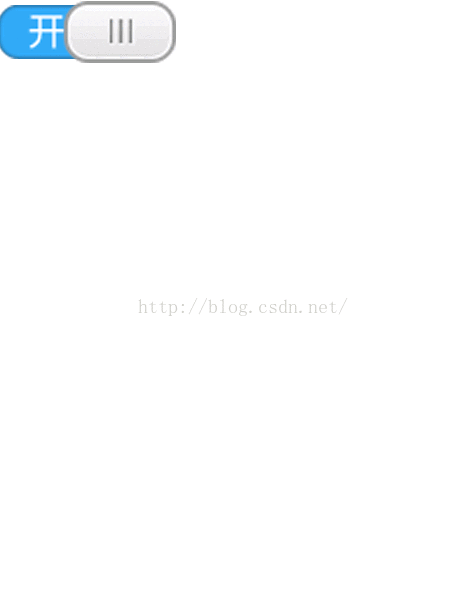
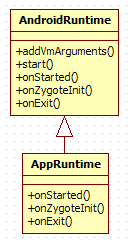 Android啟動過程詳解(3)——Zygote
Android啟動過程詳解(3)——Zygote
由於Android系統是基於Linux的,所以在Android系統存在兩個不一樣的空間,Android空間(Java空間)以及Native空間。系統啟動的時候當然是Nat
 怎麼在安卓模擬器裡面安裝app,BlueStacks安卓模擬器安裝apk文件
怎麼在安卓模擬器裡面安裝app,BlueStacks安卓模擬器安裝apk文件
怎麼在安卓模擬器裡面安裝app?它不像別的軟件那樣一拉一拖就進去的,我開始也是這樣的,老是安裝不了,後來讓我嘗試了,我才知道。下面是我跟大家一起分享一下怎麼
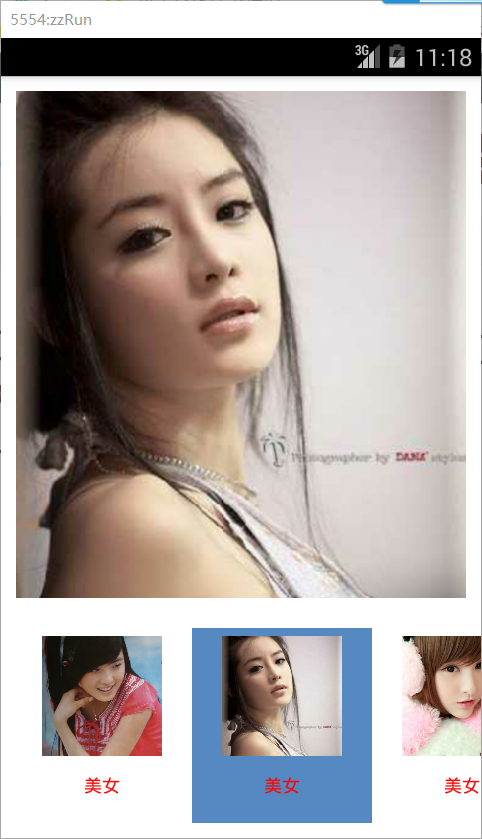 Android學QQ空間相冊浏覽類型橫向滑動效果顯示多圖片MyHorizontalScrollView
Android學QQ空間相冊浏覽類型橫向滑動效果顯示多圖片MyHorizontalScrollView
我們來定制一下吧布局文件:activity_main.xml <framelayout android:layout_height=0dp android:l
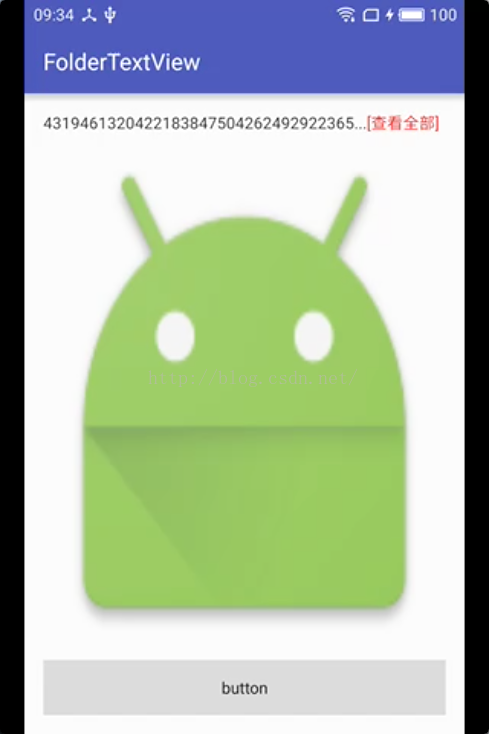 Android尾部帶“查看更多”的TextView
Android尾部帶“查看更多”的TextView
首先是增添了幾個屬性;其次,也是最重要的,改進了調用setText()重新設置文本時,其下方的View會發生抖動的問題,也就是onMeasure()中的那段代碼。&nbs